Win10系統(tǒng)下Runtimebroker.exe進(jìn)程占用CPU過(guò)高怎么辦?
Win10系統(tǒng)下Runtimebroker.exe進(jìn)程占用CPU過(guò)高怎么辦?一位用戶在使用Win10電腦的過(guò)程中,突然發(fā)現(xiàn)一個(gè)名為“Runtimebroker.exe”的進(jìn)程占用CPU非常高,那么這個(gè)Runtimebroker.exe是什么進(jìn)程呢?有什么作用呢?面對(duì)Runtimebroker.exe進(jìn)程占用CPU過(guò)高又該如何解決呢?下面請(qǐng)聽(tīng)小編詳細(xì)分解。

Runtimebroker.exe是什么進(jìn)程?
Runtimebroker.exe是Win10系統(tǒng)的一個(gè)核心進(jìn)程,用來(lái)進(jìn)行Metro App權(quán)限管理的一個(gè)進(jìn)程。
untimeBroker.exe進(jìn)程有什么作用?
untimeBroker.exe進(jìn)程主要用來(lái)進(jìn)行開(kāi)始屏幕磁貼與桌面的后臺(tái)交互,同時(shí)Runtime Broker負(fù)責(zé)檢查App是否有某項(xiàng)權(quán)限(例如網(wǎng)絡(luò)連接,打開(kāi)攝像頭之類的),并提醒用戶是否允許應(yīng)用獲取這些權(quán)限。
Win10系統(tǒng)下Runtimebroker.exe進(jìn)程占用CPU過(guò)高的解決辦法:
1、按下【W(wǎng)in+I】打開(kāi)Windows 設(shè)置(或點(diǎn)擊開(kāi)始菜單打開(kāi)【設(shè)置】),點(diǎn)擊【系統(tǒng)】;

2、接著點(diǎn)擊【通知操作】,在右側(cè)將所有的通知關(guān)閉;
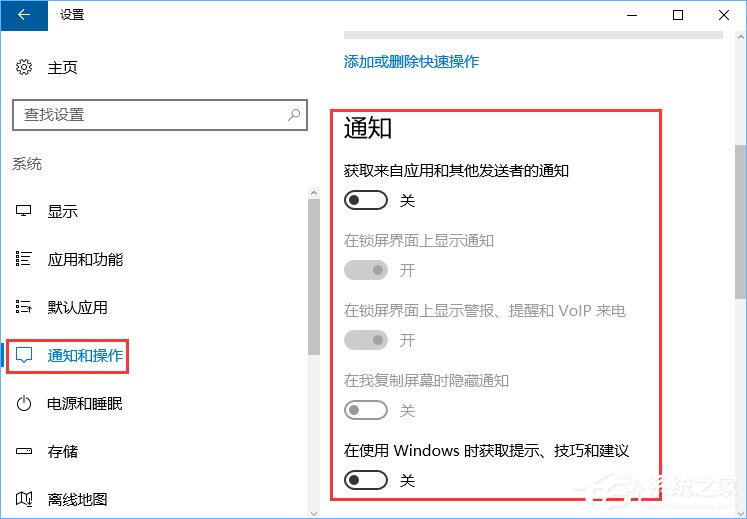
3、點(diǎn)擊【主頁(yè)】,訪問(wèn)Windows 設(shè)置;
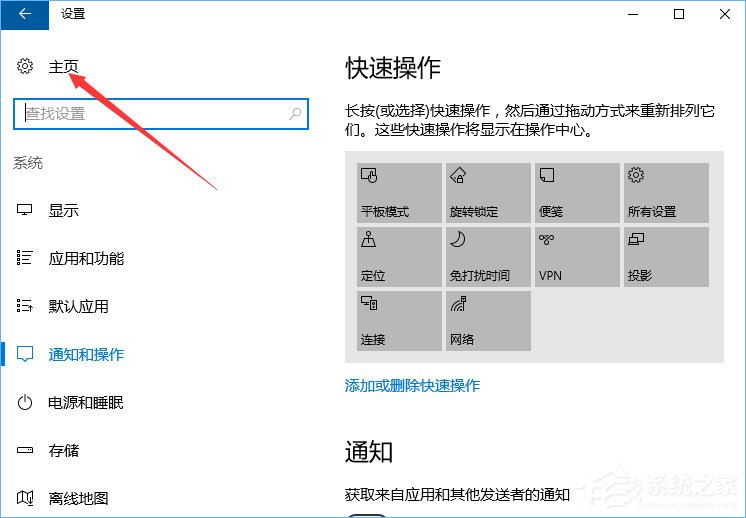
4、點(diǎn)擊【個(gè)性化】 ;
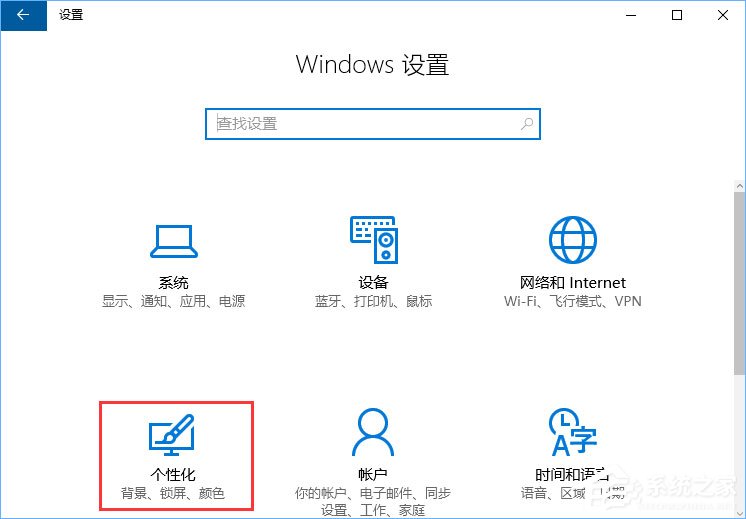
5、接著點(diǎn)擊【鎖屏界面】,在右側(cè)將Wndows聚焦的開(kāi)關(guān)關(guān)閉即可。
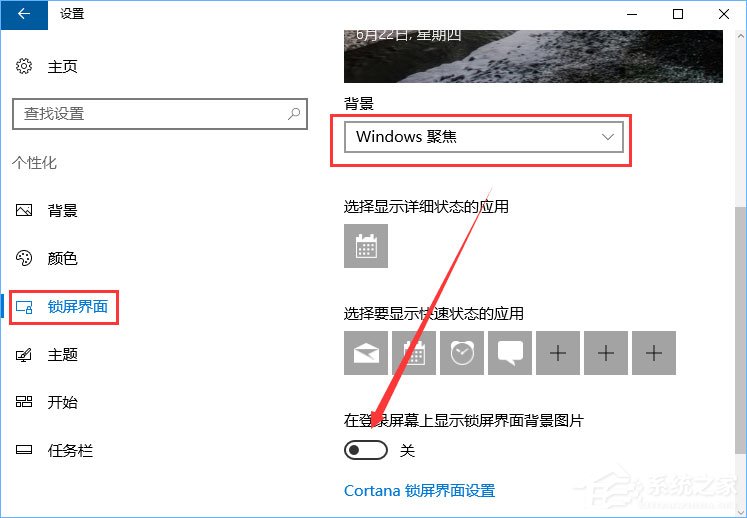
上述就是Win10系統(tǒng)下Runtimebroker.exe進(jìn)程占用CPU過(guò)高的解決辦法,有遇到此情況的伙伴,只要按照小編描述的操作方法,將Wndows聚焦效果關(guān)閉即可。
相關(guān)文章:
1. Win10服務(wù)項(xiàng)哪些能禁用?2. 聯(lián)想ThinkPad E420 1141A49筆記本U盤(pán)如何安裝win10系統(tǒng) 安裝win10系統(tǒng)方法介紹3. 如何立即獲取Windows10 21H1更新?獲取Windows10 21H1更新方法分享4. 統(tǒng)信uos系統(tǒng)怎么管理打印界面和打印隊(duì)列?5. Debian11怎么結(jié)束進(jìn)程? Debian殺死進(jìn)程的技巧6. Win10系統(tǒng)麥克風(fēng)沒(méi)聲音怎么設(shè)置?7. UOS系統(tǒng)怎么滾動(dòng)截圖? UOS滾動(dòng)截圖的使用方法8. Debian11中thunar文件管理器在哪? Debian11打開(kāi)thunar文件管理器的技巧9. Win10系統(tǒng)怎么把字體改成蘋(píng)果字體?10. Win11怎么提高開(kāi)機(jī)速度?Win11提高開(kāi)機(jī)速度設(shè)置方法

 網(wǎng)公網(wǎng)安備
網(wǎng)公網(wǎng)安備